Khi nói đến Xem tập tin .ai (Adobe Illustrator) Và .psd (Adobe Photoshop) trong các thư mục mà chúng được lưu trữ, người dùng OS X có lợi thế lớn so với Windows. Trên OS X, biểu tượng xem trước tệp .AI (Adobe Illustrator) Và là PSD bản địa, mà không cần phải cài đặt bất kỳ ứng dụng. Nó có sẵn cả preview thumbnail (icon nhỏ) trong FinderVà trong cách xem trước tập tinBằng cách lựa chọn các tập tin và nhấn .ai Không gian.
Thumbnail .ai trong Finder.
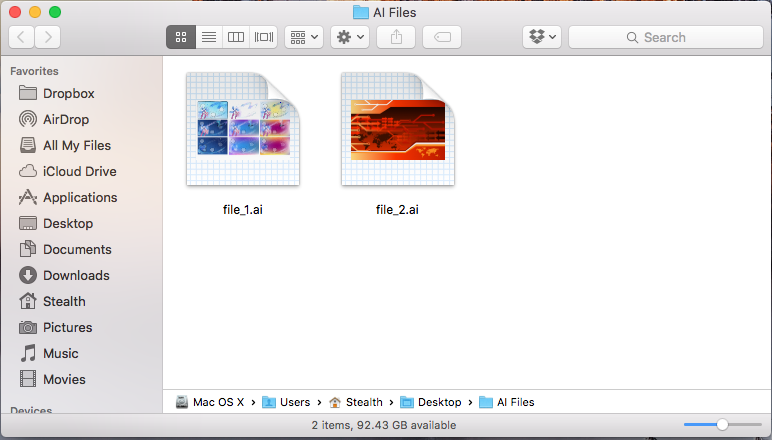
Xem trước .ai trong Finder
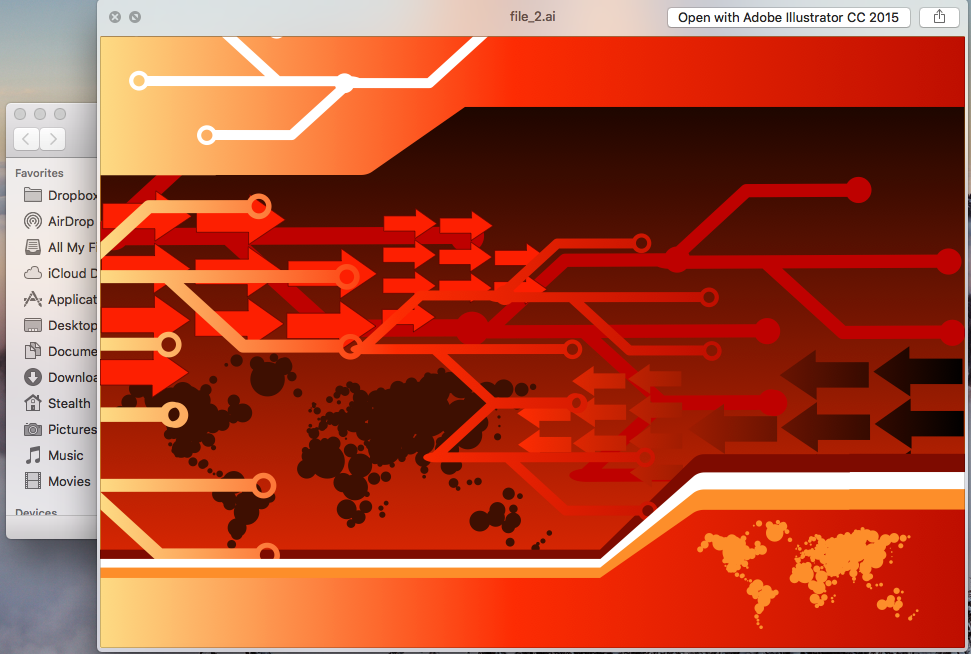
Là một giải pháp cho xem trước nhanh mà không cần phải mở Adobe Illustrator hoặc Photoshop cho mỗi tệp, đây là cách dễ nhất. Vấn đề xảy ra khi chúng tôi có nhiều tệp trong một thư mục hoặc chúng tôi muốn thực hiện Sắp xếp theo thể loại. Đối với điều này, nó sẽ là lý tưởng để sử dụng Adobe Bridge hay thậm chí đơn giản, với mức tiêu thụ thấp hơn tài nguyên hệ thống là để lưu trữ các tập tin và .ai .psd trong Ảnh của OS X.
Hình ảnh cho phép chúng ta nhập khẩu và chỉ số .aisi PSD file một cách nhanh chóng và sau đó sắp xếp chúng theo thể loại hoặc họ .JPG Định dạng xuấtGiữ tên tập tin .ai.
Cách chúng tôi có thể nhập, lưu trữ, sắp xếp và chuyển đổi các tệp .AI hoặc .PSD bằng Ảnh trên OS X El Capitan
Altrnativa Photos là một ứng dụng tốt cho giải pháp Adobe Bridge và .ai lưu trữ tập tin trong một cách có tổ chức. Không ít nhất nó là một giải pháp cho việc chuyển đổi đồng thời nhiều file trong JPG .ai.
Điều kiện tiên quyết.
- OS X OS với Ảnh. OS X Yosemite hoặc mới hơn.
- .ai Tập tin và / hoặc PSD :-)
Hướng dẫn
1. Chúng tôi tạo ra một thư viện mới cho ứng dụng Ảnh. (Đóng ứng dụng Ảnh, nhấn và giữ "Options / Khác”Và nhấp vào biểu tượng ứng dụng để mở lại. Đừng nhả chìa khóa "Options"Cho đến khi hộp xuất hiện"Chọn Thư viện". Tạo mới
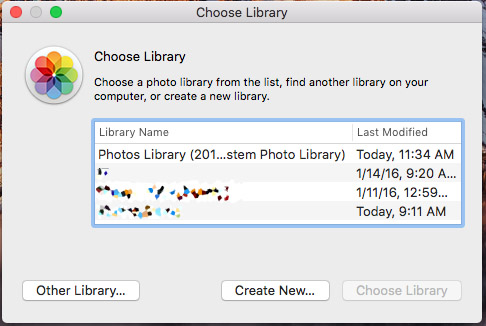
2. Hãy cẩn thận rằng thư viện mới không được đặt thành "System Thư viện ảnh". (Chuyển đến thanh trên cùng, Hình ảnh > Sở thích (Preferences) để kiểm tra này)
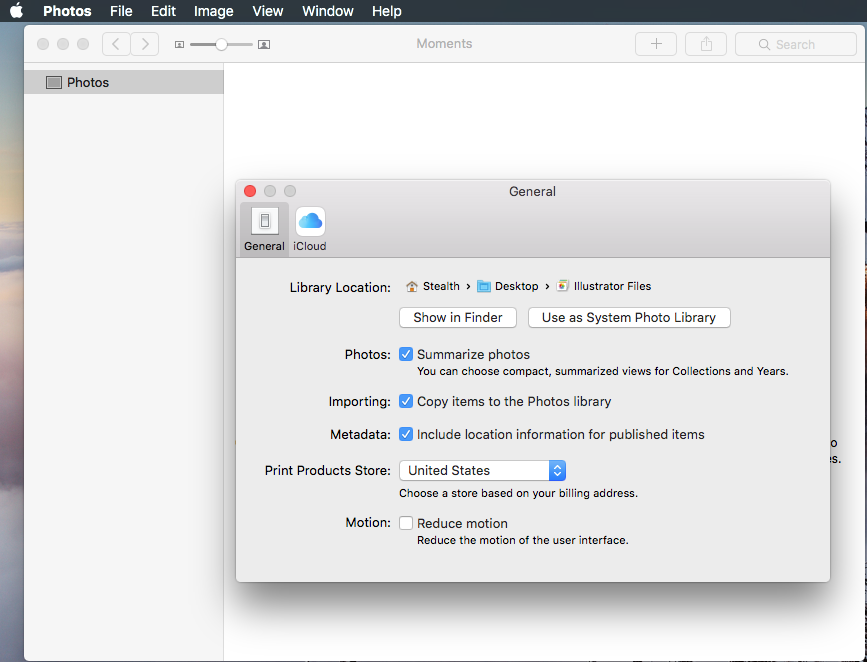
3. .ai Hoặc tập tin psd nhập khẩu trong ứng dụng Photos. Kéo và thả Nó là dễ nhất hoặc Các tập tin > Nhập khẩu.
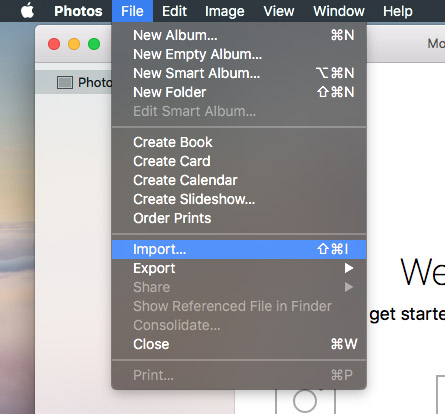
Sau khi quá trình nhập tệp hoàn tất, chúng tôi có thể xem và sắp xếp chúng trong ứng dụng Ảnh giống như bất kỳ ảnh bình thường nào khác được nhập từ iPhone hoặc Máy ảnh.
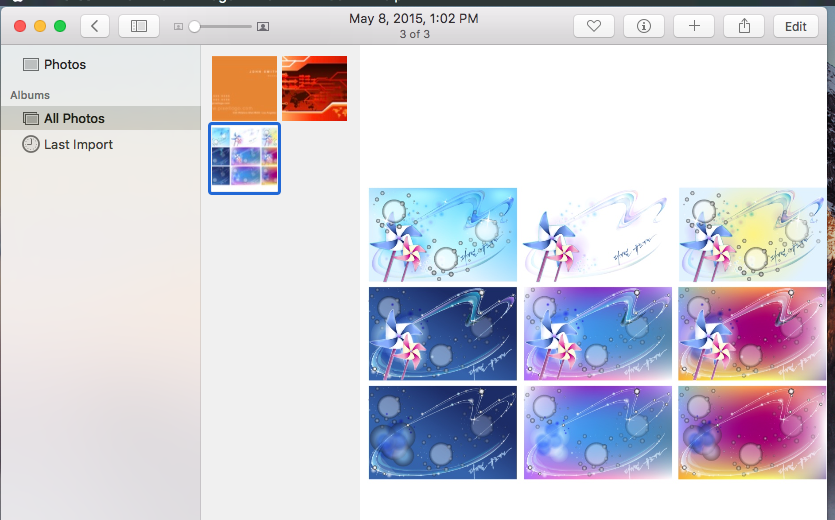
Từ các ứng dụng hình ảnh chúng ta có hai tùy chọn để xuất khẩu.
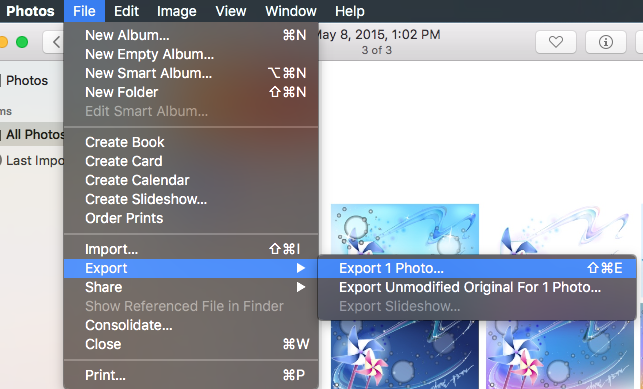
Xuất khẩu bình thường, mà sẽ Chuyển đổi các tệp .ai và .psd thành .jpg và "Xuất bản gốc chưa sửa đổi" xuất tệp mà không thay đổi định dạng của tệp.
Chúng tôi tin rằng việc sử dụng các ứng dụng cho việc chuyển đổi và hình ảnh quản lý tập tin thông thường Adobe Photoshop si Illustrator nó là một giải pháp nhanh hơn nhiều và với mức tiêu thụ tài nguyên thấp hơn nhiều so với việc sử dụng ứng dụng chuyên dụng Adobe Bridge.